Como alterar o tamanho máximo de upload no WordPress?
Publicados: 2021-09-02Você enfrentou um erro relacionado ao limite de tamanho de upload ao tentar fazer upload de temas, plugins ou arquivos com tamanhos grandes?
Se não, você tem sorte de não fazer parte disso. Mas, dizer isso não significa que você não pode enfrentar esse problema no futuro. Portanto, neste post, discutiremos como alterar o tamanho máximo de upload no WordPress.
Por que aumentar o tamanho máximo do arquivo de upload no WordPress?
Quando um limite é aplicável em seu site, talvez você não consiga fazer upload de arquivos de mídia com tamanho maior que o limite atual. As imagens, vídeos e áudios de alta resolução geralmente têm um tamanho alto, então você precisa de um limite maior para poder carregá-los.
Se você tentar fazer upload de um tamanho de arquivo maior que o limite em seu painel, receberá o erro conforme mostrado abaixo:
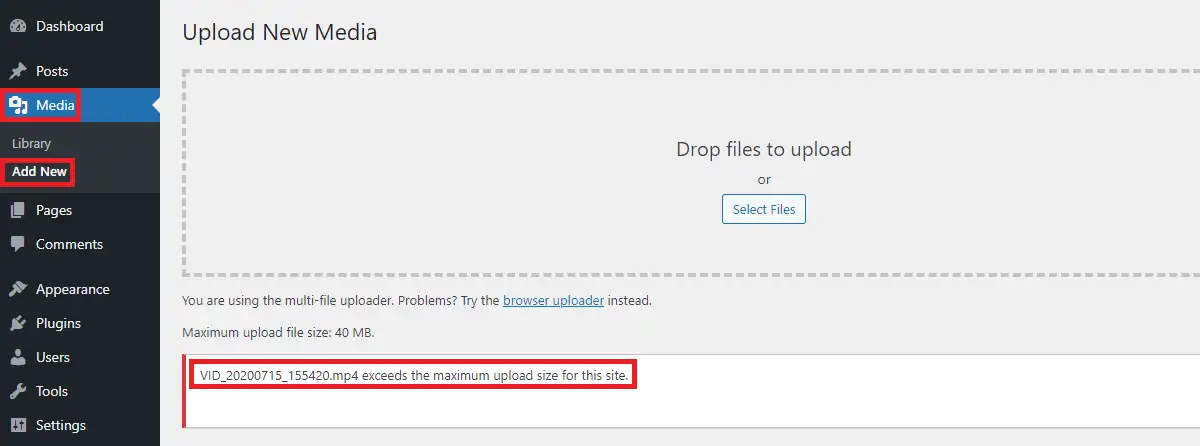
Você também pode enfrentar esse problema ao fazer o upload de um tema ou plug-in se seu tamanho for grande.
Se você possui um site que opera para venda de arquivos digitais, nesse caso você precisa fazer upload de arquivos com tamanho maior que o limite máximo disponível. Nesse caso, você deve saber como alterar o tamanho máximo de upload no WordPress.
Como verificar o tamanho máximo de upload no WordPress?
Se você carregar um tamanho de arquivo maior, o servidor exigirá mais recursos. Para evitar isso, o servidor define esse limite para sua quantidade gerenciável. Ao dizer isso, você deve lembrar que o limite máximo de tamanho de upload é diferente de um servidor de hospedagem para outro.
Você pode não conseguir fazer upload de arquivos grandes no WordPress com o limite, mas também impede que usuários mal-intencionados façam upload de scripts de arquivos enormes em seu site.
Geralmente, existem dois locais onde você pode encontrar o tamanho máximo de upload no WordPress.
Biblioteca de mídia
Depois de fazer login no painel, vá para Mídia > Adicionar novo . Você verá o tamanho máximo do arquivo de upload na janela. Ele difere de acordo com o provedor de hospedagem. Dê uma olhada no tamanho máximo do arquivo que pode ser carregado para o seu site.
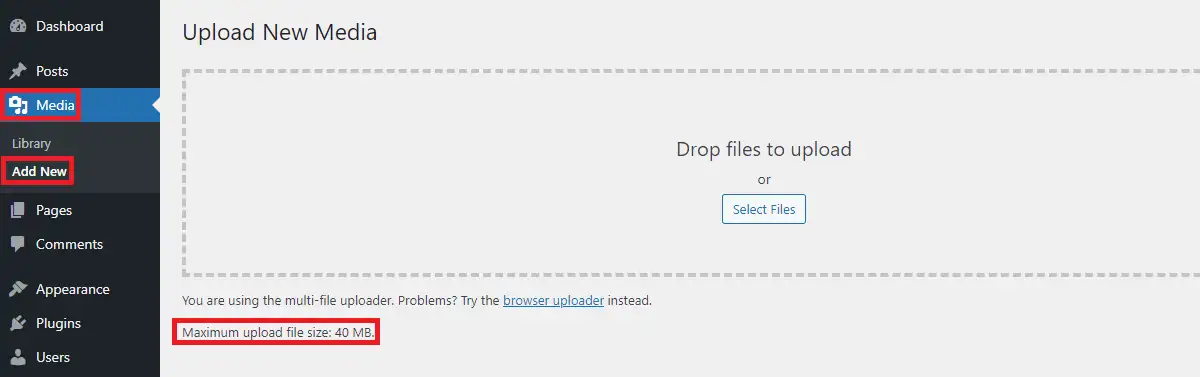
Isso confirma que nosso limite máximo de tamanho de arquivo de upload é de 40 MB.
Integridade do site
Você também pode verificar o limite máximo de tamanho do arquivo de upload no Site Health. Se você ainda não usou o Site Health, esta é uma ferramenta atualizada pelo WordPress após a versão 5.2 para verificar os detalhes do servidor e do WordPress. É uma boa prática verificar a integridade do site em intervalos regulares, pois mostra os problemas e os dados visíveis aos quais um site está vinculado.
Você pode verificar o limite máximo de tamanho do arquivo de upload ao abrir Ferramentas > Saúde do site > Informações > Manipulação de mídia
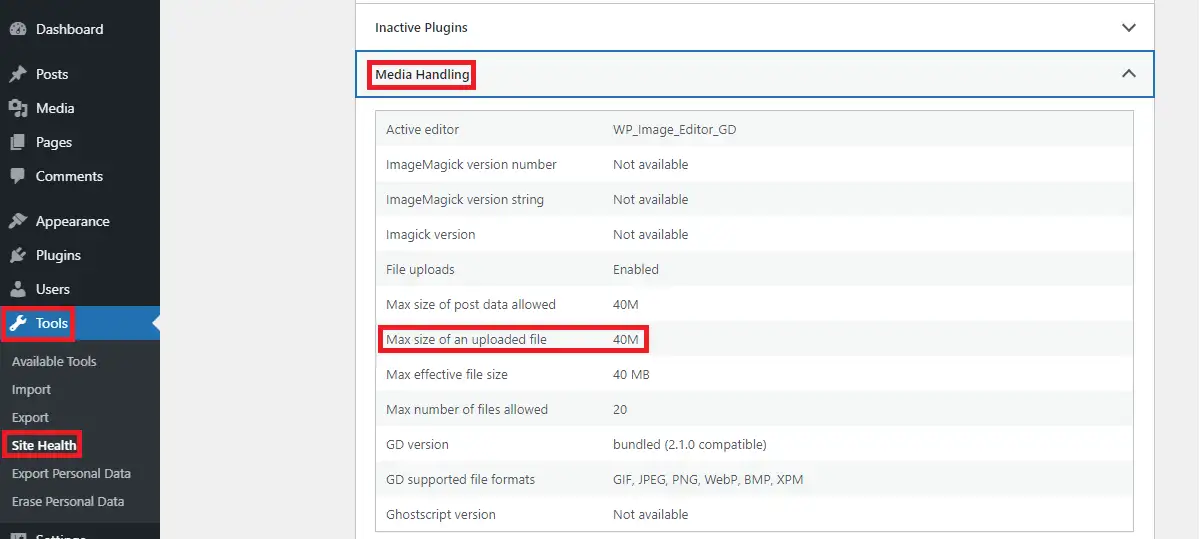
Além disso, você também encontrará outras informações relacionadas à mídia no Media Handling.
Se você quiser verificar novamente o limite máximo de tamanho do arquivo de upload do Site Health, basta ir para Site Health> Info> Server
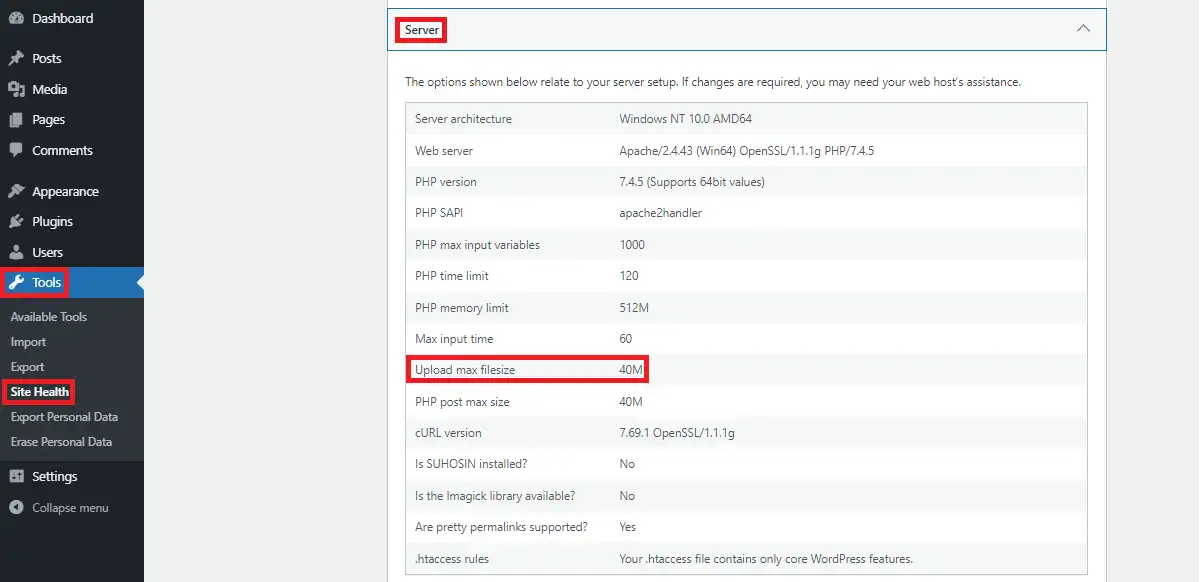
Esta opção fornece várias informações sobre seu servidor, enquanto você também pode verificar o limite máximo de tamanho de arquivo do seu site aqui, como na janela abaixo.
Como alterar o tamanho máximo de upload no WordPress?
Se houver necessidade de fazer upload de um tamanho de arquivo maior que o limite de upload atual, você deve saber como alterar o tamanho máximo de upload no WordPress. Existem diferentes maneiras de aumentar esse limite. Vamos discutir esses métodos em detalhes:

Entre em contato com o provedor de hospedagem
Como o servidor lida com a solicitação de limite máximo de tamanho de upload, ele pode ser aumentado ou diminuído pelo próprio host. Se você não quiser se envolver na codificação ou alteração de configurações no WordPress, basta entrar em contato com seu provedor de hospedagem.
A maioria dos provedores de hospedagem como HostGator, Bluehost, etc. fornecerá esse suporte técnico à sua conta. Portanto, este é o primeiro método que se deve tentar antes de tentar mudar por conta própria. Infelizmente, se o seu host não forneceu esse suporte para você, não se preocupe, existem muitas outras maneiras de aumentar o tamanho máximo de upload no WordPress, que discutiremos abaixo.
Usar um plug-in
Se o método acima não funcionou para você, e se você ainda não está interessado em escrever códigos, pesquise o plugin que aumenta o tamanho máximo de upload no WordPress.
Dê uma olhada nestes plugins que fazem a mesma tarefa para você.
- Uploads de arquivos grandes
- Aumentar o tamanho máximo do arquivo de upload
- WP Aumentar o tamanho do arquivo de upload
Instale e ative um desses plugins. Siga as respectivas instruções do plug-in para saber como alterar o tamanho máximo de upload no WordPress com o uso de plug-ins.
Como alterar o tamanho máximo de upload no WordPress Multisite?
Se você tiver o multisite, isso pode ser feito facilmente com as seguintes etapas:
Primeiro de tudo, vá para as configurações de rede no site.
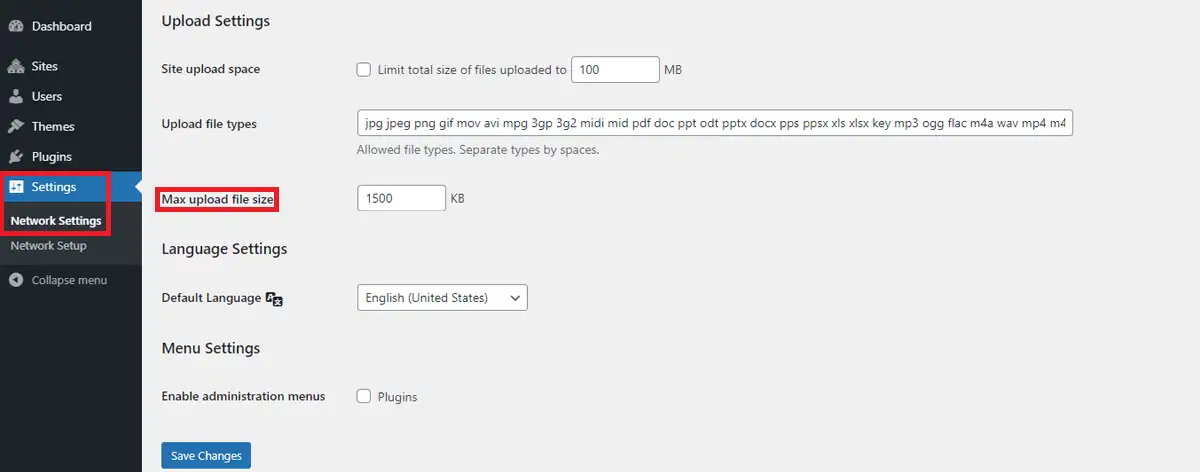
Você encontrará a opção de alterar o tamanho máximo do arquivo de upload, conforme mostrado na imagem acima. Insira o tamanho necessário necessário para você e aplique as alterações.
Arquivo Functions.php
Primeiro, você precisa localizar o arquivo functions.php presente no seu tema. A maneira mais fácil de encontrar esse arquivo é no painel do WordPress. Quando estiver no painel, vá em Appearance>Theme Editor Verifique o arquivo functions.php do tema ativo.
Você também pode acessar o arquivo functions.php do cPanel, FTP. Vá para a pasta wp-content/themes e encontre o arquivo functions.php do tema.
Após localizar o arquivo functions.php de qualquer um dos métodos acima, edite o arquivo e coloque o seguinte código:
@ini_set('upload_max_size', '150M');
@ini_set( 'post_max_size', '150M');
@ini_set('max_execution_time', '350');Mantendo o código, ajuste este número de acordo com o requisito do tamanho do seu arquivo.
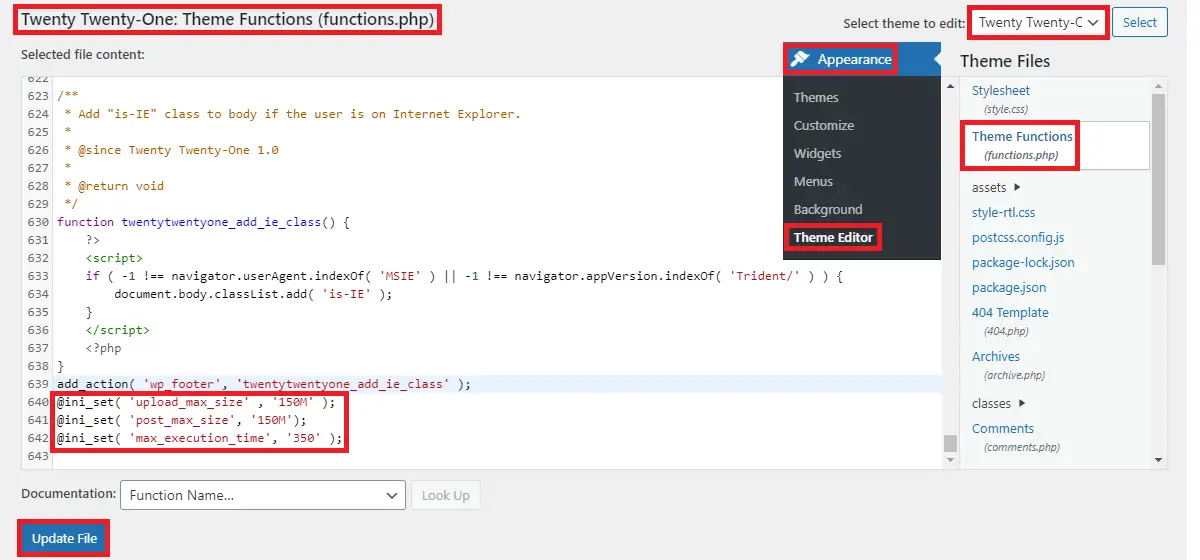
Ao atualizar o tema, essa configuração será perdida. Portanto, você precisa adicionar esse código novamente após uma atualização. Portanto, é recomendável usar um tema filho se você não quiser perder essas alterações.
No arquivo functions.php, você também pode adicionar um filtro upload_size_limit para continuar a mesma operação.
Você precisa adicionar este código no final do arquivo:
function filter_site_upload_size_limit( $size) {
retornar 1024 * 1024 * 100;
}
add_filter( 'upload_size_limit', 'filter_site_upload_size_limit', 150 ); 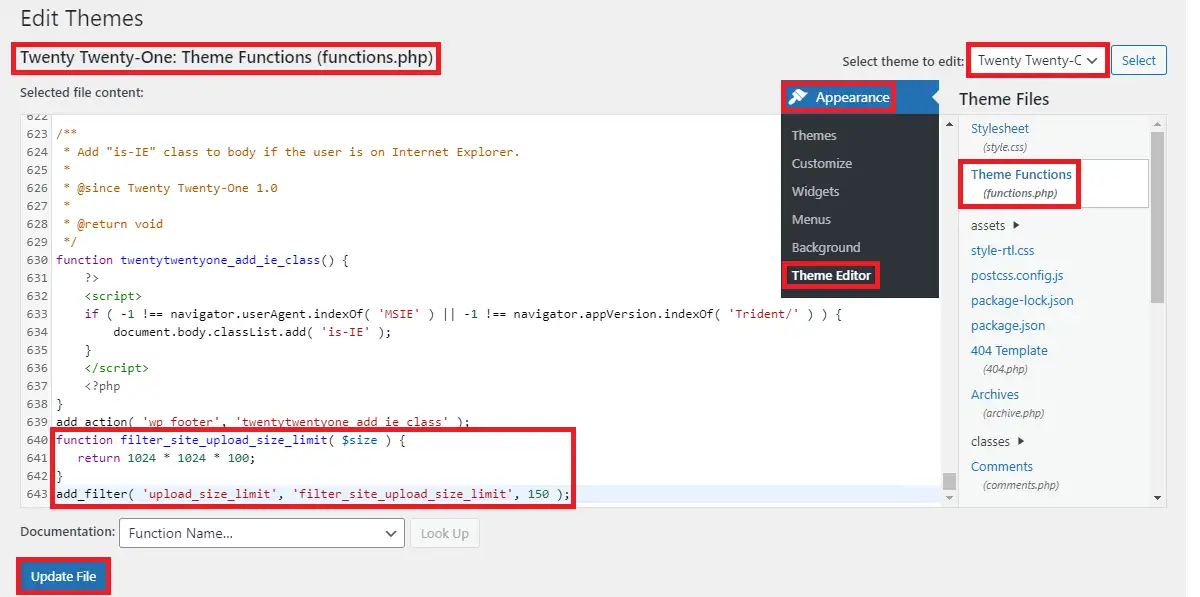
arquivo .htaccess
.htaccess é o arquivo oculto no diretório raiz do seu site por padrão. Você precisa habilitar as configurações para exibir arquivos ocultos se não estiver exibindo. Depois de localizar o arquivo, você pode editá-lo e colocar o seguinte código na parte inferior do arquivo após a linha #END WordPress
php_value upload_max_filesize 150M php_value post_max_size 150M php_value memory_limit 250M php_value max_execution_time 300 php_value max_input_time 300
Se você não encontrar o arquivo .htaccess mesmo depois de habilitar os arquivos ocultos, poderá criar um. Certifique-se de que o nome do arquivo seja .htaccess e cole os atributos padrão de .htaccess e o código escrito acima abaixo da linha #END WordPress
wp-config.php
Antes de tudo, encontre e localize o arquivo wp-config.php no diretório raiz onde o WordPress está instalado. Encontre esse arquivo no diretório raiz do domínio ou na pasta do subdomínio do subdomínio. No final do arquivo adicione estas linhas:
@ini_set('upload_max_size', '80M');
@ini_set( 'post_max_size', '120M');
@ini_set('memory_limit', '120M');Certifique-se de editar o número conforme sua necessidade.
Arquivo PHP.ini
Você não pode acessar esse arquivo diretamente do painel por padrão. Acesse este arquivo no diretório raiz das credenciais do cPanel ou FTP. Edite o arquivo e mantenha o seguinte código no final do arquivo:
upload_max_filesize = 80 milhões post_max_size = 120 milhões memory_limit = 120M
Mantenha o tamanho do arquivo de acordo com sua necessidade. Às vezes, se o arquivo não estiver presente no diretório raiz, crie um arquivo com o nome php.ini e copie o código acima para este arquivo.
Empacotando
Você está claro sobre como alterar o tamanho máximo de upload no WordPress? Qual método você prefere entre os métodos listados acima? Se você achou este post útil, considere ler nossos outros artigos publicados no blog.
Nossos outros posts:
- Como destacar texto no WordPress
- Como agendar postagem no WordPress
- Como encontrar o nome de usuário e senha do WordPress no cPanel
